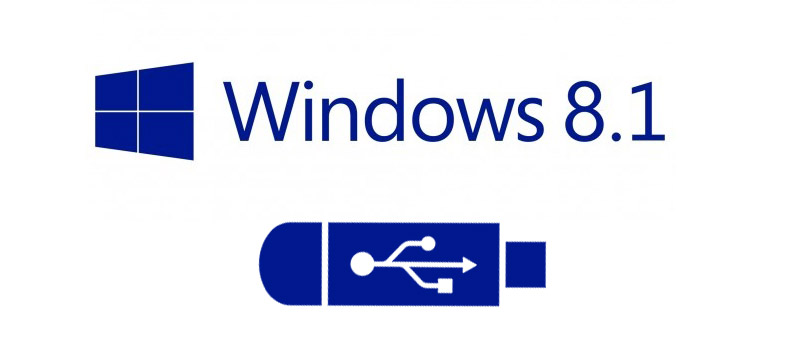
Desiderate una copia di Windows da poter portare sempre con voi e da utilizzare su qualsiasi computer? Tutto questo è possibile, e con questa guida vedremo come realizzare una penna USB da cui è possibile avviare su qualsiasi PC una nostra versione portatile di Windows 8.1.
La versione Enterprise di Windows 8.1 è dotata di Windows To Go, una funzione che permette di creare una versione portatile del sistema tramite una chiavetta USB “certificata”. Purtroppo, la maggior parte di noi non possiede l’edizione Enterprise, e nemmeno una penna USB certificata. Tuttavia è possibile utilizzare un tool che svolge esattamente la stessa funzione di Windows To Go, con qualsiasi versione di Windows 8 voi abbiate.
Occorrente
Avremo bisogno solo di alcune cose per procedere con l’installazione:
- Un disco di installazione di Windows 8.1 oppure una ISO
- Una penna USB formattata in NTFS
- WinToUSB
Installazione di WinToUSB
Per prima cosa avremo bisogno di installare l’applicazione che ci permetterà di creare la nostra edizione portatile. WinToUSB si installa come un qualsiasi programma e non richiede permessi speciali. Adesso è il momento di preparare il disco o l’ISO di Windows 8.1, se ancora non ne siete in possesso potete utilizzare la nostra guida.
Creazione dell’edizione portatile
Adesso tutto è pronto per l’installazione vera e propria. Apriamo WinToUSB e seguiamo la procedura.
- Selezioniamo la ISO o il disco di installazione.
- Selezioniamo l’edizione desiderata.
- Clicchiamo Successivo per proseguire.
Quindi ci verrà chiesto di scegliere il device USB da utilizzare per l’installazione. Noi consigliamo un drive USB abbastanza capiente e che supporti lo standard USB 3.0, per avere prestazioni superiori. Tuttavia anche una penna USB 2.0 svolgerà egregiamente il lavoro.
- Selezioniamo il drive USB che abbiamo scelto per l’installazione.
- Scegliamo di formattare il dispositivo.
- Clicchiamo Successivo per proseguire.
Se tutto è stato configurato correttamente, inizierà l’installazione del sistema sulla nostra penna USB. Il procedimento richiederà una mezz’ora, o anche più, a seconda della velocità del drive.
Effettuare il boot da USB
Ora che abbiamo completato l’installazione non ci rimane che avviare il nostro Windows 8 portatile. Inseriamo quindi la penna USB nel PC desiderato ed effettuiamo il boot da USB.
Il primo avvio richiederà più tempo per l’installazione dei driver; poi potrete modificare tutte le impostazioni proprio come fosse una nuova installazione del sistema. In alcuni casi sarà necessario impostare manualmente la risoluzione dello schermo e altre piccole impostazioni.
Articolo di Windows Blog Italia
Fonte | LifeHacker